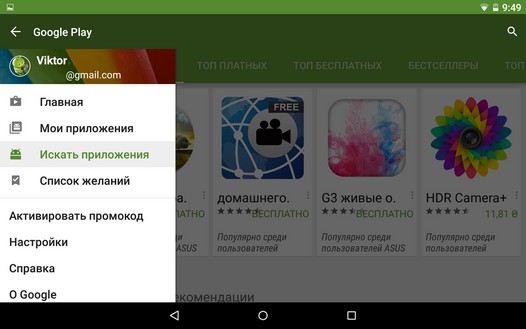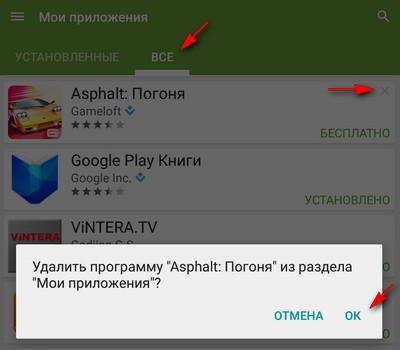Как убрать историю в плей маркете
Чистим историю поиска и установленных приложений в Play Маркет

Итак, все делается очень просто, но с чего же начать зачистку?
Для начала открываем Маркет и заходим в настройки. Находим там пункт “Очистить историю поиска. Удалить поисковые запросы, введенные на этом устройстве.” Из названия уже все понятно, да? 🙂 Нажимаем, и производим таким образом обнуление истории поиска. Вот такие незамысловатые действия и проблема решена.


Продолжаем и переходим ко второй части операции по зачистке. Для того, чтобы привести в надлежащий вид историю установленных приложений, необходимо снова зайти в Play Маркет, затем в меню «Мои приложения».
Выбираем здесь «Все» (имеется в виду приложения). Перед нами предстанет перечень всех программ, которые в настоящее время установлены на нашем устройстве и тех, которые мы ставили когда то, но уже удалили (от которых сейчас и будем избавляться). Вот рядом с этими, уже удаленными, в правом верхнем углу будет стоять крестик. Нажав на него, мы убираем его из списка. К сожалению, так придется делать вручную с каждой программой. Так что, быстро не получится 🙂

Вот, собственно, и все. Как я и обещал, это очень просто.
Изучаем Android. Как очистить историю поиска приложений в Google Play Маркет и список загруженных вами ранее на свой планшет или смартфон приложений
Время от времени мы затеваем «генеральную уборку» на своем Android планшете или смартфоне удаляя с него приложения и игры, которыми мы больше не собираемся пользоваться. Однако, не все пользователи Android знают, что при этом следы от этих приложений на устройстве все-таки остаются.
Для того, чтобы уборка была действительно «генеральной» не мешало бы также почистить результаты поиска приложений в Google Play Маркет, а также список загруженных вами ранее приложений, убрав из него те, которые вы только что (или уже очень давно) удалили. К счастью, в операционной системе Android, делается всё это довольно просто.
Для того, чтобы очистить историю поиска приложений в Google Play Маркет, вам нужно сделать следующее:
1. Запустите на своем смартфоне или планшете приложение Play Маркет
2. Выдвиньте из-под левого края экрана главное меню приложения
3. Перейдите в «Настройки»
4. Кликните по пункту «Очистить историю поиска»
Теперь займемся очисткой списка приложений, которые вы устанавливали на свой планшет или смартфон, который со временем у некоторых из нас разрастается до невероятных размеров, чтобы избавиться от упоминаний тех приложений или игр, которыми мы больше никогда не будем пользоваться:
1. В меню приложения Play Маркет откройте пункт «Мои приложения»
2. В открывшемся окне кликните по вкладке «Все»
3. Для того, чтобы удалить приложение из этого списка, кликните по значку Х, расположенному правее его наименования
Таким образом мы можем избавиться от лишних элементов в списке когда либо загружавшихся на наш смартфон или планшет приложений, что будет последним штрихом в процессе нашей «генеральной уборки».
Функции Google Play Маркет: очистка истории поиска. Как очистить историю поиска в Google Play Маркет




Важно! Удалить историю поиска в Google Play Маркете можно только для используемого устройства. Если у вас их более одного, например, смартфон и планшет, и требуется стереть эти данные на каждом, описанные ниже действия потребуется выполнить сначала на одном, а затем и на другом.
Как очистить историю поиска в Google Play Маркет
Функциональности Android позавидуют многие операционные системы. Между тем, если спросить владельцев iPhone, в чем же их система превосходит конкурента в лице Android, ничего в ответ вы не услышите. Однако раньше ситуация выглядела совсем иначе. Что же из этого следует? Система развивается, появляется множество новых функций, да, возможность очистить историю поиска не новшество, однако такие мелкие возможности и дают в сумме столь функциональную систему.
Однако пора переходить к делу. Каждый из вас наверняка помнит всплывающие подсказки во время ввода чего-либо в поиске Google Play. Если по какой-либо причине вы не желаете видеть всплывающие подсказки, у вас есть легкий и простой способ убрать их, точнее говоря, целых два способа, которые мы сейчас и рассмотрим.
Первый способ
Перейдите в раздел «Настройки»
Второй способ
В первом случае выполнить действия можно буквально за несколько секунд, что не вызовет проблем ни у кого. Однако случается и так, что по какой-либо причине не удается использовать данный метод. Тогда следует перейти ко второму, он более сложный и может вызвать ряд вопросов у неопытных пользователей. Конечно, для наших активных читателей данная инструкция лишь очередной повод убедиться в своих немалых познаниях операционной системы Android.
«Данное действие приведет к удалению настроек, аккаунтов и так далее» — черным по белому сообщалось нам во время действия. Однако при очередном запуске Play Маркета вас попросят лишь принять условия использования. После данного действия не потребуется заново вводить логин и пароль своей учетной записи.
Также отметим, очистка кеша, расположенная чуть ниже очистки данных, не поможет избавиться от истории поиска.
Пригодились ли вам наши советы?
Ох уж этот многострадальный Google Pixel 4a! Вроде и аппарат должен быть неплохой, и время для выхода выбрано максимально правильно, но что-то всегда не ладится. Сразу вспоминается зарядка AirPower, о которой весь Интернет гудел больше года и которая в итоге так и не вышла. Мне новый бюджетный Google Pixel интересен, но судя по последней информации, его придется еще немного подождать. Изначально он должен был появится на конференции Google I/O, после ее отмены заговорили про более ранний срок, потом про май, потом про июнь, теперь называются новые сроки. Но сколько же в итоге его можно ждать и появится ли он вообще? Ведь откладывать бесконечно нельзя, есть еще один фактор, который торопит команду создателей.
Несмотря на то что есть обширная категория пользователей, которые считают Android самой функциональной мобильной ОС, если разобраться, то становится ясно, что без вспомогательного ПО и сервисов – это просто сосуд, требующий наполнения. Google понимает это как никто другой и даже сделала данную особенность своей платформы её фишкой. Во-первых, так удобнее обновлять совместимые устройства, а, во-вторых, так можно зарабатывать, продавая доступ к своим службам производителям за деньги. Ну, а почему бы и нет, если сервисы и правда крутые?
Google никогда не была особенно расторопной в вопросах обновления своих приложений и сервисов. Как правило, в компании предпочитают распространять апдейты постепенно, чтобы, в случае обнаружения каких-либо проблем, иметь возможность отозвать их ещё на ранней стадии. Это давнишнее правило, которое поддерживает ощущение стабильности всех обновлений, которые выпускает поисковый гигант. Однако бывают такие обновления, которые просто нельзя распространять постепенно, а необходимо срочно выкатить для всех и сразу. Конечно же, это система отслеживания больных коронавирусом.
Очистить данные приложения Андроид
Теперь, что касается данных приложения. Данные — это, в первую очередь, пользовательская информация. В общем случае хранятся данные приложения в следующем каталоге:
В частном случае это может быть немного иной путь, что, в частности, соответствует общему каталогу, отличаясь только отображением иерархии каталогов:
Этой папкой возможные места хранения данных приложения на Андроид не ограничиваются. Часто программа при установке создаёт свой каталог в корне карты памяти: либо внутренней, либо внешней. Именно в этих папках программа сохраняет информацию, которую:
Кроме вышеперечисленных путей есть ещё один каталог, о котором нужно упомянуть отдельно. Речь пойдёт о папке obb, которая расположена по пути:
Эта папка служит специально для того, чтобы там хранился так называемый кэш игр. Немножко подробнее остановимся на том, что это такое и для чего используется.
Игровая индустрия развивается достаточно быстро. Вместе с этим растут и требования к аппаратной части, в том числе и к дисковому пространству. Всё это актуально и для Android OS. Серьёзные игры с красивой прорисовкой графики и серьёзным геймплеем требуют хранения большего объёма системной информации. Всё это привело к тому, что у многих игр появился ярко выраженный кэш. Но, как и в разных способах установки программ, есть несколько путей и в том, как поместить кэш игры в папку /Android/obb/:
Если вы скачиваете кэш игры отдельно, то советуем поступать следующим образом: сначала установить игру, затем запустить её и дать время для запуска загрузки кэша из сети, а спустя несколько секунд прервать загрузку и подложить имеющийся кэш вручную. Таким образом мы избегаем ошибки в выборе каталога для размещения кэша.
Теперь кому-то может показаться странным, почему информацию о папке с кэшем мы поместили в главу о данных Android, а не о самом кэше. И вот в чём дело. По сути, кэш игры так называют потому, что он скачивается ею при установке. Эти данные являются кэшем только для самого приложения и с точки зрения пользователя. Для операционной системы Андроид файлы кэша игры являются данными приложения и при очистке кэша не затираются (ниже повторим об этом). А когда же затираются?
При нажатии кнопки Очистить данные в менеджере приложений Андроид происходит удаление всей пользовательской информации конкретной программы, в том числе и кэша игр (опять же, в общем случае). То есть, после очистки данных приложения оно возвращается в такое же состояние, как и в момент сразу после установки.
Также при установке игр с кэшем необходимо учитывать ещё один нюанс: при удалении такой игры следует вручную проверить, удалился ли кэш автоматически. Если этого не произошло, то папку с кэшем можно удалить вручную любым файловым менеджером.
Очистка истории поиска в Google Play Маркете
Магазин приложений от Google, предустановленный на большинстве смартфонов с Android, подобно поисковой системе компании, сохраняет историю вводимых в нем запросов. При необходимости ее можно очистить, и далее мы расскажем, как это сделать.
Важно! Удалить историю поиска в Google Play Маркете можно только для используемого устройства. Если у вас их более одного, например, смартфон и планшет, и требуется стереть эти данные на каждом, описанные ниже действия потребуется выполнить сначала на одном, а затем и на другом.
Включить диспетчер хранилища
Android 8 (Oreo) также включает функцию «Диспетчер хранилища».
Она автоматически удаляет фотографии и видео с вашего устройства после их резервного копирования в Google Фото. Как включить Storage Manager:
Имейте в виду, что даже если у вас нет Oreo и функции Storage Manager, вы все равно должны иметь привычку удалять лишние фотографии и видео. Это можно делать вручную.
Способ 1: Меню приложения
Наиболее простой, хотя и не самый очевидный вариант решения нашей сегодняшней задачи заключается в обращении к основному меню фирменного магазина на Андроид.
- Запустите Гугл Плей Маркет и вызовите его меню, нажав на три горизонтальных полосы в начале поисковой строки или сделав свайп слева направо.
Тапните по пункту «Очистить историю поиска», после чего все поисковые запросы, введенные на данном устройстве, будут удалены.
Способ 2: Настройки системы
Существует еще один, более радикальный вариант, позволяющий очистить не только поисковые запросы, но и другие данные, накопленные Google Play Маркетом за время его использования. Каких-либо негативных последствий эта процедура за собой не влечет, более того, ее выполнение рекомендовано в случаях, когда в работе магазина приложений возникают проблемы.
- Любым удобным способом запустите «Настройки»и перейдите в них к разделу «Приложения и уведомления»(другое возможное название – «Приложения»).
Коснитесь пункта «Показать все приложения» (или аналогичного ему на оболочках, отличных от «чистой» ОС Android).
Далее откройте подраздел «Хранилище и кеш».
Нажмите на кнопку «Очистить хранилище» и подтвердите свои намерения во всплывающем окне.
Таким образом мы с вами удалили все временные данные программы, а вместе с ними и историю поисковых запросов.
Как видите, удалить историю поиска в Play Маркете на Android еще более просто, чем в поисковой системе Google.
Удалить ненужные приложения
Нет лучшего способа увеличить место на устройстве, чем удалить старые ненужные приложения или игры.
Если вы какое-то время пользовались телефоном, вероятно на вашем устройстве накопилось много нежелательных приложений. Потратьте немного времени, чтобы удалить ненужное.
Чистим историю поиска и установленных приложений в Play Маркет
Автор: LifeDroid Дата записи
Как вы наверное уже заметили, Play Маркет по умолчанию сохраняет историю поиска. И в один прекрасный момент вас может начать раздражать этот длинный перечень того, что вы когда-то искали. Если желаете очистить данный список и не знаете как это сделать, читайте мою небольшую статью до конца и смотрите картинки
Изучаем Android. Как очистить историю поиска приложений в Google Play Маркет и список загруженных вами ранее на свой планшет или смартфон приложений
Время от времени мы затеваем «генеральную уборку» на своем Android планшете или смартфоне удаляя с него приложения и игры, которыми мы больше не собираемся пользоваться. Однако, не все пользователи Android знают, что при этом следы от этих приложений на устройстве все-таки остаются.
Для того, чтобы уборка была действительно «генеральной» не мешало бы также почистить результаты поиска приложений в Google Play Маркет, а также список загруженных вами ранее приложений, убрав из него те, которые вы только что (или уже очень давно) удалили. К счастью, в операционной системе Android, делается всё это довольно просто.
Для того, чтобы очистить историю поиска приложений в Google Play Маркет, вам нужно сделать следующее:
1. Запустите на своем смартфоне или планшете приложение Play Маркет
2. Выдвиньте из-под левого края экрана главное меню приложения
3. Перейдите в «Настройки»
4. Кликните по пункту «Очистить историю поиска»
Теперь займемся очисткой списка приложений, которые вы устанавливали на свой планшет или смартфон, который со временем у некоторых из нас разрастается до невероятных размеров, чтобы избавиться от упоминаний тех приложений или игр, которыми мы больше никогда не будем пользоваться:
1. В меню приложения Play Маркет откройте пункт «Мои приложения»
2. В открывшемся окне кликните по вкладке «Все»
3. Для того, чтобы удалить приложение из этого списка, кликните по значку Х, расположенному правее его наименования
Таким образом мы можем избавиться от лишних элементов в списке когда либо загружавшихся на наш смартфон или планшет приложений, что будет последним штрихом в процессе нашей «генеральной уборки».
Функции Google Play Маркет: очистка истории поиска. Как очистить историю поиска в Google Play Маркет




Важно! Удалить историю поиска в Google Play Маркете можно только для используемого устройства. Если у вас их более одного, например, смартфон и планшет, и требуется стереть эти данные на каждом, описанные ниже действия потребуется выполнить сначала на одном, а затем и на другом.
Как очистить историю поиска в Google Play Маркет
Функциональности Android позавидуют многие операционные системы. Между тем, если спросить владельцев iPhone, в чем же их система превосходит конкурента в лице Android, ничего в ответ вы не услышите. Однако раньше ситуация выглядела совсем иначе. Что же из этого следует? Система развивается, появляется множество новых функций, да, возможность очистить историю поиска не новшество, однако такие мелкие возможности и дают в сумме столь функциональную систему.
Однако пора переходить к делу. Каждый из вас наверняка помнит всплывающие подсказки во время ввода чего-либо в поиске Google Play. Если по какой-либо причине вы не желаете видеть всплывающие подсказки, у вас есть легкий и простой способ убрать их, точнее говоря, целых два способа, которые мы сейчас и рассмотрим.
Первый способ
Перейдите в раздел «Настройки»
Второй способ
В первом случае выполнить действия можно буквально за несколько секунд, что не вызовет проблем ни у кого. Однако случается и так, что по какой-либо причине не удается использовать данный метод. Тогда следует перейти ко второму, он более сложный и может вызвать ряд вопросов у неопытных пользователей. Конечно, для наших активных читателей данная инструкция лишь очередной повод убедиться в своих немалых познаниях операционной системы Android.
«Данное действие приведет к удалению настроек, аккаунтов и так далее» — черным по белому сообщалось нам во время действия. Однако при очередном запуске Play Маркета вас попросят лишь принять условия использования. После данного действия не потребуется заново вводить логин и пароль своей учетной записи.
Также отметим, очистка кеша, расположенная чуть ниже очистки данных, не поможет избавиться от истории поиска.
Пригодились ли вам наши советы?
Ох уж этот многострадальный Google Pixel 4a! Вроде и аппарат должен быть неплохой, и время для выхода выбрано максимально правильно, но что-то всегда не ладится. Сразу вспоминается зарядка AirPower, о которой весь Интернет гудел больше года и которая в итоге так и не вышла. Мне новый бюджетный Google Pixel интересен, но судя по последней информации, его придется еще немного подождать. Изначально он должен был появится на конференции Google I/O, после ее отмены заговорили про более ранний срок, потом про май, потом про июнь, теперь называются новые сроки. Но сколько же в итоге его можно ждать и появится ли он вообще? Ведь откладывать бесконечно нельзя, есть еще один фактор, который торопит команду создателей.
Несмотря на то что есть обширная категория пользователей, которые считают Android самой функциональной мобильной ОС, если разобраться, то становится ясно, что без вспомогательного ПО и сервисов – это просто сосуд, требующий наполнения. Google понимает это как никто другой и даже сделала данную особенность своей платформы её фишкой. Во-первых, так удобнее обновлять совместимые устройства, а, во-вторых, так можно зарабатывать, продавая доступ к своим службам производителям за деньги. Ну, а почему бы и нет, если сервисы и правда крутые?
Google никогда не была особенно расторопной в вопросах обновления своих приложений и сервисов. Как правило, в компании предпочитают распространять апдейты постепенно, чтобы, в случае обнаружения каких-либо проблем, иметь возможность отозвать их ещё на ранней стадии. Это давнишнее правило, которое поддерживает ощущение стабильности всех обновлений, которые выпускает поисковый гигант. Однако бывают такие обновления, которые просто нельзя распространять постепенно, а необходимо срочно выкатить для всех и сразу. Конечно же, это система отслеживания больных коронавирусом.
Очистка истории поиска в Google Play Маркете
Магазин приложений от Google, предустановленный на большинстве смартфонов с Android, подобно поисковой системе компании, сохраняет историю вводимых в нем запросов. При необходимости ее можно очистить, и далее мы расскажем, как это сделать.
Важно! Удалить историю поиска в Google Play Маркете можно только для используемого устройства. Если у вас их более одного, например, смартфон и планшет, и требуется стереть эти данные на каждом, описанные ниже действия потребуется выполнить сначала на одном, а затем и на другом.
Как удалить данные сервисов Google Play
Если вы придаете большое значение приватности, или просто хотите сэкономить какой-то объем памяти, то периодическая очистка кэшей ваших приложений будет очень классной идеей. К тому же можно без труда иметь дело с различными приложениями Google, находясь в одном месте. Вам нужно войти в «Настройки» и открыть «Диспетчер приложений» в разделе «Дополнительно». Пройдите к секции «Все», далее найдите запись для Google Play Services и кликните по ней.
Как и в случае с другими приложениями, доступ к которым вы можете получить с помощью «Диспетчера приложений», вы можете быстро открыть и очистить кэш, нажав на иконку «Очистка кэша». Если вы также нажмете на иконку «Управление пространством», вы получите доступ к экрану с набором новых опций. Например, кликните по иконке «Управление поисковыми данными», и вы увидите, что она также действует как ярлык для других служб, связанных с Google Play Services. Нажмите на каждый, и вы сможете вручную сделать очистку отдельных кэшей.
Экран хранилища сервисов Google Play также можно использовать для очистки кэша приложений с поддержкой Drive. Если у вас какие-то проблемы с синхронизацией файлов, вам стоит нажать на иконку «Очистка» с последующим подтверждением через значок «ОК», чтобы проверить полезность такого способа. Для тех, кто носит устройство Android Wear, указанный выше экран также предоставляет возможность просмотра и управления любыми данными на таком устройстве.
Способ 1: Меню приложения
Наиболее простой, хотя и не самый очевидный вариант решения нашей сегодняшней задачи заключается в обращении к основному меню фирменного магазина на Андроид.
- Запустите Гугл Плей Маркет и вызовите его меню, нажав на три горизонтальных полосы в начале поисковой строки или сделав свайп слева направо.
Тапните по пункту «Очистить историю поиска», после чего все поисковые запросы, введенные на данном устройстве, будут удалены.
Удалить историю просмотров Яндекс на Андроиде
Рассказываем о двух методах очистить историю просмотров в Яндексе на телефоне Андроид. Первый – убрать все запросы сразу, второй – удалить по отдельности.
Полностью
Несложный вариант, который займет пару минут времени. Если хотите знать, как очистить историю в Яндексе на телефоне Андроид, делайте следующие шаги.
В том же разделе браузер сбрасывается до изначальных настроек. А если хотите больше не вспоминать об удалении временной информации – выключите опцию «Сохранять историю». Можете дополнительно заглянуть в меню повторно, чтобы убедиться, что получилось убрать историю в Яндексе на Андроид.
Выборочно
Иногда пользователи хотят узнать, как очистить историю Яндекса на Андроиде Самсунг выборочно. Убрать требуемые записи легко, выполнить это можно по инструкции.
Способ 2: Настройки системы
Существует еще один, более радикальный вариант, позволяющий очистить не только поисковые запросы, но и другие данные, накопленные Google Play Маркетом за время его использования. Каких-либо негативных последствий эта процедура за собой не влечет, более того, ее выполнение рекомендовано в случаях, когда в работе магазина приложений возникают проблемы.
- Любым удобным способом запустите «Настройки»и перейдите в них к разделу «Приложения и уведомления»(другое возможное название – «Приложения»).
Коснитесь пункта «Показать все приложения» (или аналогичного ему на оболочках, отличных от «чистой» ОС Android).
Далее откройте подраздел «Хранилище и кеш».
Нажмите на кнопку «Очистить хранилище» и подтвердите свои намерения во всплывающем окне.
Таким образом мы с вами удалили все временные данные программы, а вместе с ними и историю поисковых запросов.
Как видите, удалить историю поиска в Play Маркете на Android еще более просто, чем в поисковой системе Google.
Удалить ненужные приложения
Нет лучшего способа увеличить место на устройстве, чем удалить старые ненужные приложения или игры.
Если вы какое-то время пользовались телефоном, вероятно на вашем устройстве накопилось много нежелательных приложений. Потратьте немного времени, чтобы удалить ненужное.
Чистим историю поиска и установленных приложений в Play Маркет
Автор: LifeDroid Дата записи
Как вы наверное уже заметили, Play Маркет по умолчанию сохраняет историю поиска. И в один прекрасный момент вас может начать раздражать этот длинный перечень того, что вы когда-то искали. Если желаете очистить данный список и не знаете как это сделать, читайте мою небольшую статью до конца и смотрите картинки